રિપોર્ટ એ છે જે કાગળની શીટ પર પ્રદર્શિત થાય છે.
અહેવાલ વિશ્લેષણાત્મક હોઈ શકે છે, જે પોતે પ્રોગ્રામમાં ઉપલબ્ધ માહિતીનું વિશ્લેષણ કરશે અને પરિણામ પ્રદર્શિત કરશે. વપરાશકર્તાને શું કરવામાં ઘણા મહિનાઓ લાગી શકે છે, પ્રોગ્રામ સેકંડમાં વિશ્લેષણ કરશે.
અહેવાલ એ સૂચિ અહેવાલ હોઈ શકે છે, જે સૂચિમાં કેટલાક ડેટા પ્રદર્શિત કરશે જેથી કરીને તેને છાપવામાં અનુકૂળ આવે.
રિપોર્ટ ફોર્મ અથવા દસ્તાવેજના સ્વરૂપમાં હોઈ શકે છે, ઉદાહરણ તરીકે, જ્યારે અમે ગ્રાહકોને ચુકવણી માટે ઇન્વૉઇસ મોકલીએ છીએ.
જ્યારે અમે રિપોર્ટ દાખલ કરીએ છીએ, ત્યારે પ્રોગ્રામ તરત જ ડેટા પ્રદર્શિત કરી શકશે નહીં, પરંતુ પહેલા પરિમાણોની સૂચિ પ્રદર્શિત કરી શકે છે. ઉદાહરણ તરીકે, ચાલો રિપોર્ટ પર જઈએ "સેગમેન્ટ્સ" , જે દર્શાવે છે કે કઈ કિંમત શ્રેણીમાં ઉત્પાદન વધુ વખત ખરીદવામાં આવે છે.

વિકલ્પોની સૂચિ દેખાશે.
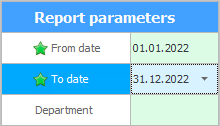
પ્રથમ બે પરિમાણો જરૂરી છે. તેઓ તમને સમય શ્રેણીને વ્યાખ્યાયિત કરવાની મંજૂરી આપે છે જેના માટે પ્રોગ્રામ વેચાણનું વિશ્લેષણ કરશે.
ત્રીજું પરિમાણ વૈકલ્પિક છે, તેથી તે ફૂદડી સાથે ચિહ્નિત થયેલ નથી. જો તમે તેને ભરો છો, તો રિપોર્ટ ઉલ્લેખિત સ્ટોર માટે બનાવવામાં આવશે. અને જો તમે તેને ભરો નહીં, તો પ્રોગ્રામ સંસ્થાના તમામ આઉટલેટ્સ માટેના વેચાણનું વિશ્લેષણ કરશે.
ઇનપુટ પેરામીટર્સમાં આપણે કેવા પ્રકારની વેલ્યુ ભરીશું તે તેના નામ હેઠળ રિપોર્ટ બનાવ્યા પછી જોવામાં આવશે. રિપોર્ટ પ્રિન્ટ કરતી વખતે પણ, આ ફીચર કઈ પરિસ્થિતિઓમાં રિપોર્ટ જનરેટ કરવામાં આવ્યો હતો તેની સ્પષ્ટતા આપશે.
નીચેનું બટન "ચોખ્ખુ" જો તમે તેમને ફરીથી ભરવા માંગતા હોવ તો તમને બધા પરિમાણો સાફ કરવાની મંજૂરી આપે છે.
જ્યારે પરિમાણો ભરવામાં આવે છે, ત્યારે તમે બટન દબાવીને રિપોર્ટ જનરેટ કરી શકો છો "જાણ કરો" .
અથવા "બંધ" રિપોર્ટ વિન્ડો, જો તમે તેને બનાવવા વિશે તમારો વિચાર બદલો.
![]() જનરેટ કરેલ રિપોર્ટ માટે, અલગ ટૂલબાર પર ઘણા આદેશો છે.
જનરેટ કરેલ રિપોર્ટ માટે, અલગ ટૂલબાર પર ઘણા આદેશો છે.
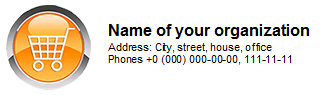
![]() તમામ આંતરિક રિપોર્ટ ફોર્મ્સ તમારી સંસ્થાના લોગો અને વિગતો સાથે જનરેટ થાય છે, જેને પ્રોગ્રામ સેટિંગ્સમાં સેટ કરી શકાય છે.
તમામ આંતરિક રિપોર્ટ ફોર્મ્સ તમારી સંસ્થાના લોગો અને વિગતો સાથે જનરેટ થાય છે, જેને પ્રોગ્રામ સેટિંગ્સમાં સેટ કરી શકાય છે.
![]() અહેવાલો કરી શકે છે
અહેવાલો કરી શકે છે ![]()
![]() વિવિધ ફોર્મેટમાં નિકાસ કરો.
વિવિધ ફોર્મેટમાં નિકાસ કરો.
![]() ઈન્ટેલિજન્ટ પ્રોગ્રામ ' USU ' માત્ર ગ્રાફ અને ચાર્ટ સાથેના ટેબ્યુલર રિપોર્ટ્સ જ નહીં, પણ ભૌગોલિક નકશાનો ઉપયોગ કરીને રિપોર્ટ્સ પણ જનરેટ કરી શકે છે.
ઈન્ટેલિજન્ટ પ્રોગ્રામ ' USU ' માત્ર ગ્રાફ અને ચાર્ટ સાથેના ટેબ્યુલર રિપોર્ટ્સ જ નહીં, પણ ભૌગોલિક નકશાનો ઉપયોગ કરીને રિપોર્ટ્સ પણ જનરેટ કરી શકે છે.
અન્ય મદદરૂપ વિષયો માટે નીચે જુઓ:
![]()
યુનિવર્સલ એકાઉન્ટિંગ સિસ્ટમ
2010 - 2024